La toile implémente l'effet de loupe
Loupe d'image
> Code source de la démonstration en ligne
Principe 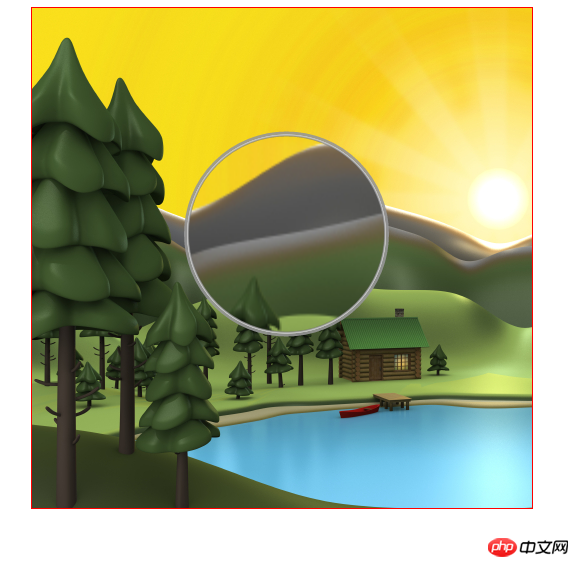
Sélectionnez d'abord une zone de l'image, puis agrandissez cette zone, puis dessinez-la sur l'image originale pour vous assurer que les points centraux des deux zones sont cohérents , comme le montre la figure ci-dessous :
Initialisation
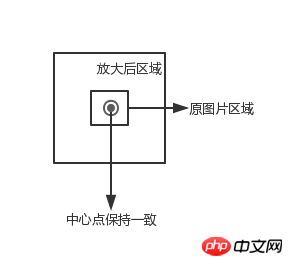
Obtenez des objets de toile et d'image, utilisez ici la balise pour précharger les images, à propos du préchargement des images, vous pouvez voir ici Définition des variables associées
<canvas id="canvas" width="500" height="500"> </canvas> <img src="image.png" style="display: none" id="img">
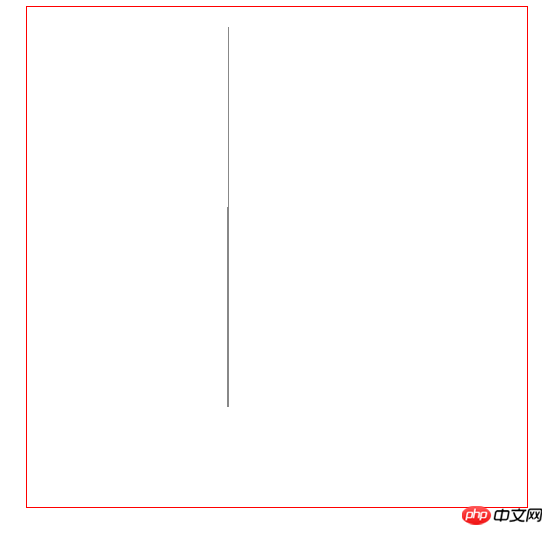 Dessiner des images d'arrière-plan
Dessiner des images d'arrière-plan
var canvas = document.getElementById("canvas");
var context = canvas.getContext("2d");
var img = document.getElementById("img");Calculer la plage de la zone agrandie du photo
// 图片被放大区域的中心点,也是放大镜的中心点
var centerPoint = {};
// 图片被放大区域的半径
var originalRadius = 100;
// 图片被放大区域
var originalRectangle = {};
// 放大倍数
var scale = 2;
// 放大后区域
var scaleGlassRectangleIci, nous utilisons la position de la souris comme point central de la zone agrandie (la loupe bouge lorsque la souris bouge), car la toile Lorsque vous dessinez une image, vous devez connaître les coordonnées du coin supérieur gauche ainsi que la largeur et la hauteur de la zone, nous calculons donc ici la plage de la zone
function drawBackGround() {
context.drawImage(img, 0, 0);
}function calOriginalRectangle(point) {
originalRectangle.x = point.x - originalRadius;
originalRectangle.y = point.y - originalRadius;
originalRectangle.width = originalRadius * 2;
originalRectangle.height = originalRadius * 2;
}
Zone de recadrage
Une loupe est généralement circulaire. Ici, nous utilisons la fonction de clip pour découper une zone circulaire, puis dessinons l'image agrandie dans cette zone. Une fois qu'une certaine zone est découpée, tous les futurs dessins seront limités à cette zone. Ici, nous utilisons les méthodes de sauvegarde et de restauration pour effacer l'impact de la zone découpée. save enregistre un état du canevas actuel, y compris les attributs de contexte du canevas, tels que le style, lineWidth, etc., puis place cet état dans une pile. La restauration est utilisée pour restaurer l'état de la dernière sauvegarde et extraire l'état le plus haut de la pile.
Calculer la zone de la loupe
Grâce au point central, la largeur et la hauteur de la loupe zone et le facteur de grossissement, obtenez les coordonnées du coin supérieur gauche de la zone ainsi que la largeur et la hauteur de la zone.
context.save(); context.beginPath(); context.arc(centerPoint.x, centerPoint.y, originalRadius, 0, Math.PI * 2, false); context.clip(); ...... context.restore();
Dessiner des images
Ici, nous utilisons context.drawImage(img,sx,sy,swidth , sheight,x,y,width,height); La toile elle-même agit comme une image, puis prend l'image de la zone agrandie et la dessine dans la zone de la loupe.
scaleGlassRectangle = {
x: centerPoint.x - originalRectangle.width * scale / 2,
y: centerPoint.y - originalRectangle.height * scale / 2,
width: originalRectangle.width * scale,
height: originalRectangle.height * scale
}Dessinez le bord agrandi
createRadialGradient est utilisé pour dessiner des images en dégradé
context.drawImage(canvas,
originalRectangle.x, originalRectangle.y,
originalRectangle.width, originalRectangle.height,
scaleGlassRectangle.x, scaleGlassRectangle.y,
scaleGlassRectangle.width, scaleGlassRectangle.height
);Ajouter des événements de souris
Ajouter des événements de mouvement de souris pour le canevas
context.beginPath();
var gradient = context.createRadialGradient(
centerPoint.x, centerPoint.y, originalRadius - 5,
centerPoint.x, centerPoint.y, originalRadius);
gradient.addColorStop(0, 'rgba(0,0,0,0.2)');
gradient.addColorStop(0.80, 'silver');
gradient.addColorStop(0.90, 'silver');
gradient.addColorStop(1.0, 'rgba(150,150,150,0.9)');
context.strokeStyle = gradient;
context.lineWidth = 5;
context.arc(centerPoint.x, centerPoint.y, originalRadius, 0, Math.PI * 2, false);
context.stroke();Convertir les coordonnées
Les coordonnées obtenues par les événements de souris sont généralement des coordonnées d'écran ou de fenêtre, et nous devons les convertir en coordonnées de canevas. getBoundingClientRect Utilisé pour obtenir les positions gauche, haut, droite et bas d'un élément de la page par rapport à la fenêtre du navigateur.
canvas.onmousemove = function (e) {
......
}Modifier le style de la souris
Nous pouvons modifier le style de la souris via CSS
function windowToCanvas(x, y) {
var bbox = canvas.getBoundingClientRect();
return {x: x - bbox.left, y: y - bbox.top}
}Loupe graphique
#canvas {
display: block;
border: 1px solid red;
margin: 0 auto;
cursor: crosshair;
}L'effet de l'utilisation de la loupe graphique
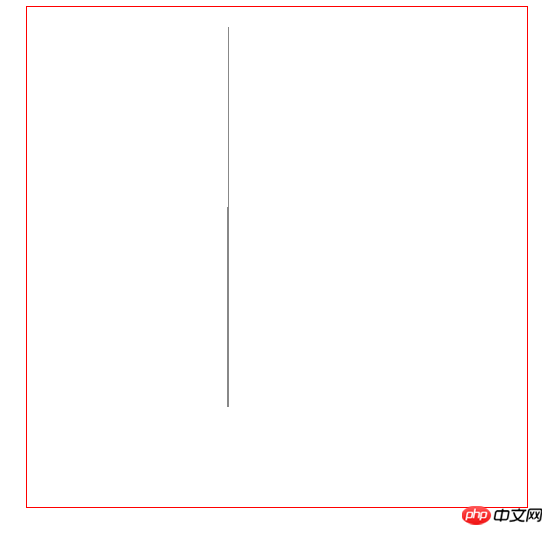
Code source de démonstration en ligne
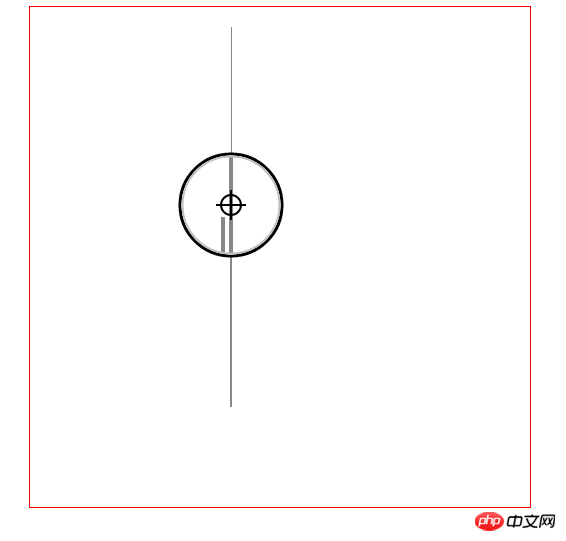
类似于地图中的图例,放大镜使用较为精确的图例,如下图所示: 在放大镜坐标系统中,原始的区域会变大,如下图所示 绘制原始线段 首先创建一个线段对象 初始化线段 绘制线段 计算原始区域和放大镜区域 计算线段在新坐标系统的位置 由原理图我们知道,放大镜中使用坐标系的图例要比原始坐标系更加精确,比如原始坐标系使用 1:100,那么放大镜坐标系使用
1:10,因此我们需要重新计算线段在放大镜坐标系中的位置。同时为了简便,我们将线段的原始坐标进行了转化,减去原始区域起始的x值和y值,即将原始区域左上角的点看做为(0,0)。 绘制放大镜中心点 绘制放大镜中心的瞄准器 绘制放大镜 添加事件 鼠标拖动 鼠标移动到放大镜上,然后按下鼠标左键,可以拖动放大镜,不按鼠标左键或者不在放大镜区域都不可以拖动放大镜。 为了实现上面的效果,我们要实现3种事件 mousedown, mousemove, 'mouseup',
当鼠标按下时,检测是否在放大镜区域,如果在,设置放大镜可以移动。鼠标移动时更新放大镜中兴点的坐标。鼠标松开时,设置放大镜不可以被移动。 鼠标双击 当移动到对应的线段上时,鼠标双击可以选择该线段,将该线段的颜色变为红色。 键盘事件 因为线段离得比较近,所以使用鼠标移动很难精确的选中线段,这里使用键盘的w, a, s, d 来进行精确移动 Ce qui précède est le contenu détaillé de. pour plus d'informations, suivez d'autres articles connexes sur le site Web de PHP en chinois!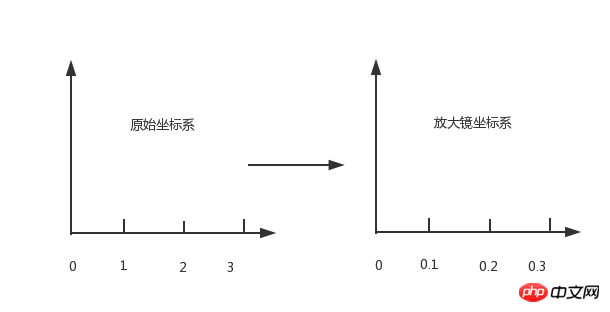
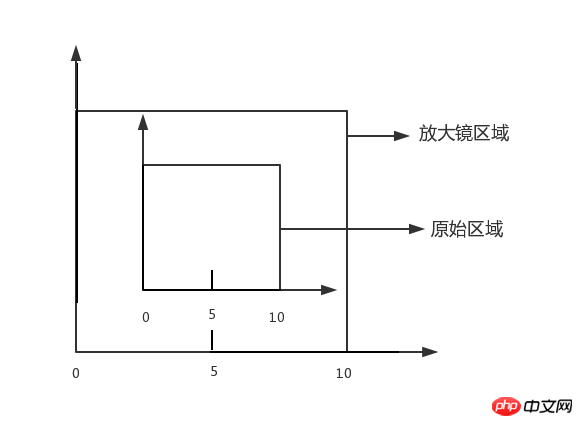
function Line(xStart, yStart, xEnd, yEnd, index, color) {
// 起点x坐标
this.xStart = xStart;
// 起点y坐标
this.yStart = yStart;
// 终点x坐标
this.xEnd = xEnd;
// 终点y坐标
this.yEnd = yEnd;
// 用来标记是哪条线段
this.index = index;
// 线段颜色
this.color = color;
}// 原始线段
var chartLines = new Array();
// 处于放大镜中的原始线段
var glassLines;
// 放大后的线段
var scaleGlassLines;
// 位于放大镜中的线段数量
var glassLineSize;
function initLines() {
var line;
line = new Line(200.5, 400, 200.5, 200, 0, "#888");
chartLines.push(line);
line = new Line(201.5, 400, 201.5, 20, 1, "#888");
chartLines.push(line);
glassLineSize = chartLines.length;
glassLines = new Array(glassLineSize);
for (var i = 0; i < glassLineSize; i++) {
line = new Line(0, 0, 0, 0, i);
glassLines[i] = line;
}
scaleGlassLines = new Array(glassLineSize);
for (var i = 0; i < glassLineSize; i++) {
line = new Line(0, 0, 0, 0, i);
scaleGlassLines[i] = line;
}
}function drawLines() {
var line;
context.lineWidth = 1;
for (var i = 0; i < chartLines.length; i++) {
line = chartLines[i];
context.beginPath();
context.strokeStyle = line.color;
context.moveTo(line.xStart, line.yStart);
context.lineTo(line.xEnd, line.yEnd);
context.stroke();
}
}function calGlassRectangle(point) {
originalRectangle.x = point.x - originalRadius;
originalRectangle.y = point.y - originalRadius;
originalRectangle.width = originalRadius * 2;
originalRectangle.height = originalRadius * 2;
scaleGlassRectangle.width = originalRectangle.width * scale;
scaleGlassRectangle.height = originalRectangle.height * scale;
scaleGlassRectangle.x = originalRectangle.x + originalRectangle.width / 2 - scaleGlassRectangle.width / 2;
scaleGlassRectangle.y = originalRectangle.y + originalRectangle.height / 2 - scaleGlassRectangle.height / 2;
// 将值装换为整数
scaleGlassRectangle.width = parseInt(scaleGlassRectangle.width);
scaleGlassRectangle.height = parseInt(scaleGlassRectangle.height);
scaleGlassRectangle.x = parseInt(scaleGlassRectangle.x);
scaleGlassRectangle.y = parseInt(scaleGlassRectangle.y);
}function calScaleLines() {
var xStart = originalRectangle.x;
var xEnd = originalRectangle.x + originalRectangle.width;
var yStart = originalRectangle.y;
var yEnd = originalRectangle.y + originalRectangle.height;
var line, gLine, sgLine;
var glassLineIndex = 0;
for (var i = 0; i < chartLines.length; i++) {
line = chartLines[i];
// 判断线段是否在放大镜中
if (line.xStart < xStart || line.xEnd > xEnd) {
continue;
}
if (line.yEnd > yEnd || line.yStart < yStart) {
continue;
}
gLine = glassLines[glassLineIndex];
sgLine = scaleGlassLines[glassLineIndex];
if (line.yEnd > yEnd) {
gLine.yEnd = yEnd;
}
if (line.yStart < yStart) {
gLine.yStart = yStart;
}
gLine.xStart = line.xStart - xStart;
gLine.yStart = line.yStart - yStart;
gLine.xEnd = line.xEnd - xStart;
gLine.yEnd = line.yEnd - yStart;
sgLine.xStart = parseInt(gLine.xStart * scale);
sgLine.yStart = parseInt(gLine.yStart * scale);
sgLine.xEnd = parseInt(gLine.xEnd * scale);
sgLine.yEnd = parseInt(gLine.yEnd * scale);
sgLine.color = line.color;
glassLineIndex++;
}
glassLineSize = glassLineIndex;
}function drawAnchor() {
context.beginPath();
context.lineWidth = 2;
context.fillStyle = "#fff";
context.strokeStyle = "#000";
context.arc(parseInt(centerPoint.x), parseInt(centerPoint.y), 10, 0, Math.PI * 2, false);
var radius = 15;
context.moveTo(parseInt(centerPoint.x - radius), parseInt(centerPoint.y));
context.lineTo(parseInt(centerPoint.x + radius), parseInt(centerPoint.y));
context.moveTo(parseInt(centerPoint.x), parseInt(centerPoint.y - radius));
context.lineTo(parseInt(centerPoint.x), parseInt(centerPoint.y + radius));
//context.fill();
context.stroke();
}function drawMagnifyingGlass() {
calScaleLines();
context.save();
context.beginPath();
context.arc(centerPoint.x, centerPoint.y, originalRadius, 0, Math.PI * 2, false);
context.clip();
context.beginPath();
context.fillStyle = "#fff";
context.arc(centerPoint.x, centerPoint.y, originalRadius, 0, Math.PI * 2, false);
context.fill();
context.lineWidth = 4;
for (var i = 0; i < glassLineSize; i++) {
context.beginPath();
context.strokeStyle = scaleGlassLines[i].color;
context.moveTo(scaleGlassRectangle.x + scaleGlassLines[i].xStart, scaleGlassRectangle.y + scaleGlassLines[i].yStart);
context.lineTo(scaleGlassRectangle.x + scaleGlassLines[i].xEnd, scaleGlassRectangle.y + scaleGlassLines[i].yEnd);
context.stroke();
}
context.restore();
context.beginPath();
var gradient = context.createRadialGradient(
parseInt(centerPoint.x), parseInt(centerPoint.y), originalRadius - 5,
parseInt(centerPoint.x), parseInt(centerPoint.y), originalRadius);
gradient.addColorStop(0.50, 'silver');
gradient.addColorStop(0.90, 'silver');
gradient.addColorStop(1, 'black');
context.strokeStyle = gradient;
context.lineWidth = 5;
context.arc(parseInt(centerPoint.x), parseInt(centerPoint.y), originalRadius, 0, Math.PI * 2, false);
context.stroke();
drawAnchor();
}canvas.onmousedown = function (e) {
var point = windowToCanvas(e.clientX, e.clientY);
var x1, x2, y1, y2, dis;
x1 = point.x;
y1 = point.y;
x2 = centerPoint.x;
y2 = centerPoint.y;
dis = Math.pow(x2 - x1, 2) + Math.pow(y2 - y1, 2);
if (dis < Math.pow(originalRadius, 2)) {
lastPoint.x = point.x;
lastPoint.y = point.y;
moveGlass = true;
}
}
canvas.onmousemove = function (e) {
if (moveGlass) {
var xDis, yDis;
var point = windowToCanvas(e.clientX, e.clientY);
xDis = point.x - lastPoint.x;
yDis = point.y - lastPoint.y;
centerPoint.x += xDis;
centerPoint.y += yDis;
lastPoint.x = point.x;
lastPoint.y = point.y;
draw();
}
}
canvas.onmouseup = function (e) {
moveGlass = false;
}canvas.ondblclick = function (e) {
var xStart, xEnd, yStart, yEnd;
var clickPoint = {};
clickPoint.x = scaleGlassRectangle.x + scaleGlassRectangle.width / 2;
clickPoint.y = scaleGlassRectangle.y + scaleGlassRectangle.height / 2;
var index = -1;
for (var i = 0; i < scaleGlassLines.length; i++) {
var scaleLine = scaleGlassLines[i];
xStart = scaleGlassRectangle.x + scaleLine.xStart - 3;
xEnd = scaleGlassRectangle.x + scaleLine.xStart + 3;
yStart = scaleGlassRectangle.y + scaleLine.yStart;
yEnd = scaleGlassRectangle.y + scaleLine.yEnd;
if (clickPoint.x > xStart && clickPoint.x < xEnd && clickPoint.y < yStart && clickPoint.y > yEnd) {
scaleLine.color = "#f00";
index = scaleLine.index;
break;
}
}
for (var i = 0; i < chartLines.length; i++) {
var line = chartLines[i];
if (line.index == index) {
line.color = "#f00";
} else {
line.color = "#888";
}
}
draw();
}document.onkeyup = function (e) {
if (e.key == 'w') {
centerPoint.y = intAdd(centerPoint.y, -0.2);
}
if (e.key == 'a') {
centerPoint.x = intAdd(centerPoint.x, -0.2);
}
if (e.key == 's') {
centerPoint.y = intAdd(centerPoint.y, 0.2);
}
if (e.key == 'd') {
centerPoint.x = intAdd(centerPoint.x, 0.2);
}
draw();
}

Outils d'IA chauds

Undresser.AI Undress
Application basée sur l'IA pour créer des photos de nu réalistes

AI Clothes Remover
Outil d'IA en ligne pour supprimer les vêtements des photos.

Undress AI Tool
Images de déshabillage gratuites

Clothoff.io
Dissolvant de vêtements AI

AI Hentai Generator
Générez AI Hentai gratuitement.

Article chaud

Outils chauds

Bloc-notes++7.3.1
Éditeur de code facile à utiliser et gratuit

SublimeText3 version chinoise
Version chinoise, très simple à utiliser

Envoyer Studio 13.0.1
Puissant environnement de développement intégré PHP

Dreamweaver CS6
Outils de développement Web visuel

SublimeText3 version Mac
Logiciel d'édition de code au niveau de Dieu (SublimeText3)
 Que sont les plug-ins de flèches de canevas ?
Aug 21, 2023 pm 02:14 PM
Que sont les plug-ins de flèches de canevas ?
Aug 21, 2023 pm 02:14 PM
Les plug-ins de flèches du canevas incluent : 1. Fabric.js, qui possède une API simple et facile à utiliser et peut créer des effets de flèche personnalisés ; 2. Konva.js, qui fournit la fonction de dessiner des flèches et peut créer diverses flèches ; styles ; 3. Pixi.js, qui fournit des fonctions de traitement graphique riches et peut obtenir divers effets de flèche ; 4. Two.js, qui peut facilement créer et contrôler des styles de flèches et des animations 5. Arrow.js, qui peut créer divers effets de flèche ; ; 6. Rough .js, vous pouvez créer des flèches dessinées à la main, etc.
 Comment implémenter l'effet loupe d'image avec JavaScript ?
Oct 18, 2023 am 08:45 AM
Comment implémenter l'effet loupe d'image avec JavaScript ?
Oct 18, 2023 am 08:45 AM
Comment obtenir un effet loupe d’image avec JavaScript ? Dans la conception Web, l’effet de loupe d’image est souvent utilisé pour afficher des images détaillées de produits. Lorsque la souris survole l'image, une loupe peut être affichée à la position de la souris pour agrandir une partie de l'image, offrant ainsi un affichage plus clair des détails. Cet article explique comment utiliser JavaScript pour obtenir l'effet de loupe d'image et fournit des exemples de code. 1. Structure HTML Tout d'abord, vous devez créer une mise en page avec une loupe. En texte HTML
 Quels sont les détails de l'horloge en toile ?
Aug 21, 2023 pm 05:07 PM
Quels sont les détails de l'horloge en toile ?
Aug 21, 2023 pm 05:07 PM
Les détails de l'horloge sur toile incluent l'apparence de l'horloge, les graduations, l'horloge numérique, les aiguilles des heures, des minutes et des secondes, le point central, les effets d'animation, d'autres styles, etc. Introduction détaillée : 1. Apparence de l'horloge, vous pouvez utiliser Canvas pour dessiner un cadran circulaire comme apparence de l'horloge, et vous pouvez définir la taille, la couleur, la bordure et d'autres styles du cadran 2. Lignes d'échelle, tracez des lignes d'échelle dessus ; le cadran pour représenter les heures ou les minutes. Position ; 3. Horloge numérique, vous pouvez dessiner une horloge numérique sur le cadran pour indiquer l'heure et les minutes actuelles ; 4. Aiguille des heures, aiguille des minutes, aiguille des secondes, etc.
 Quelles versions de html2canvas existe-t-il ?
Aug 22, 2023 pm 05:58 PM
Quelles versions de html2canvas existe-t-il ?
Aug 22, 2023 pm 05:58 PM
Les versions de html2canvas incluent html2canvas v0.x, html2canvas v1.x, etc. Introduction détaillée : 1. html2canvas v0.x, qui est une première version de html2canvas. La dernière version stable est la v0.5.0-alpha1. Il s'agit d'une version mature qui a été largement utilisée et vérifiée dans de nombreux projets ; 2. html2canvas v1.x, il s'agit d'une nouvelle version de html2canvas.
 Apprenez le cadre de canevas et expliquez en détail le cadre de canevas couramment utilisé
Jan 17, 2024 am 11:03 AM
Apprenez le cadre de canevas et expliquez en détail le cadre de canevas couramment utilisé
Jan 17, 2024 am 11:03 AM
Explorez le framework Canvas : Pour comprendre quels sont les frameworks Canvas couramment utilisés, des exemples de code spécifiques sont nécessaires. Introduction : Canvas est une API de dessin fournie en HTML5, grâce à laquelle nous pouvons obtenir des graphiques et des effets d'animation riches. Afin d'améliorer l'efficacité et la commodité du dessin, de nombreux développeurs ont développé différents frameworks Canvas. Cet article présentera certains frameworks Canvas couramment utilisés et fournira des exemples de code spécifiques pour aider les lecteurs à mieux comprendre comment utiliser ces frameworks. 1.Cadre EaselJSEa
 uniapp implémente comment utiliser Canvas pour dessiner des graphiques et des effets d'animation
Oct 18, 2023 am 10:42 AM
uniapp implémente comment utiliser Canvas pour dessiner des graphiques et des effets d'animation
Oct 18, 2023 am 10:42 AM
Comment utiliser Canvas pour dessiner des graphiques et des effets d'animation dans Uniapp nécessite des exemples de code spécifiques 1. Introduction Avec la popularité des appareils mobiles, de plus en plus d'applications doivent afficher divers graphiques et effets d'animation sur le terminal mobile. En tant que framework de développement multiplateforme basé sur Vue.js, uniapp offre la possibilité d'utiliser un canevas pour dessiner des graphiques et des effets d'animation. Cet article présentera comment Uniapp utilise Canvas pour obtenir des effets de graphique et d'animation, et donnera des exemples de code spécifiques. 2. toile
 Quelles sont les propriétés de la toile tkinter ?
Aug 21, 2023 pm 05:46 PM
Quelles sont les propriétés de la toile tkinter ?
Aug 21, 2023 pm 05:46 PM
Les attributs du canevas tkinter incluent bg, bd, relief, width, height, curseur, highlightbackground, highlightcolor, highlightthickness, insertbackground, insertwidth, selectbackground, selectforeground, les attributs xscrollcommand, etc. Présentation détaillée
 Explorez le rôle puissant et l'application du canevas dans le développement de jeux
Jan 17, 2024 am 11:00 AM
Explorez le rôle puissant et l'application du canevas dans le développement de jeux
Jan 17, 2024 am 11:00 AM
Comprendre la puissance et l'application du canevas dans le développement de jeux Présentation : Avec le développement rapide de la technologie Internet, les jeux Web deviennent de plus en plus populaires parmi les joueurs. En tant qu'élément important du développement de jeux Web, la technologie Canvas a progressivement émergé dans le développement de jeux, démontrant sa puissance et ses applications puissantes. Cet article présentera le potentiel du canevas dans le développement de jeux et démontrera son application à travers des exemples de code spécifiques. 1. Introduction à la technologie Canvas Canvas est un nouvel élément HTML5 qui nous permet d'utiliser






